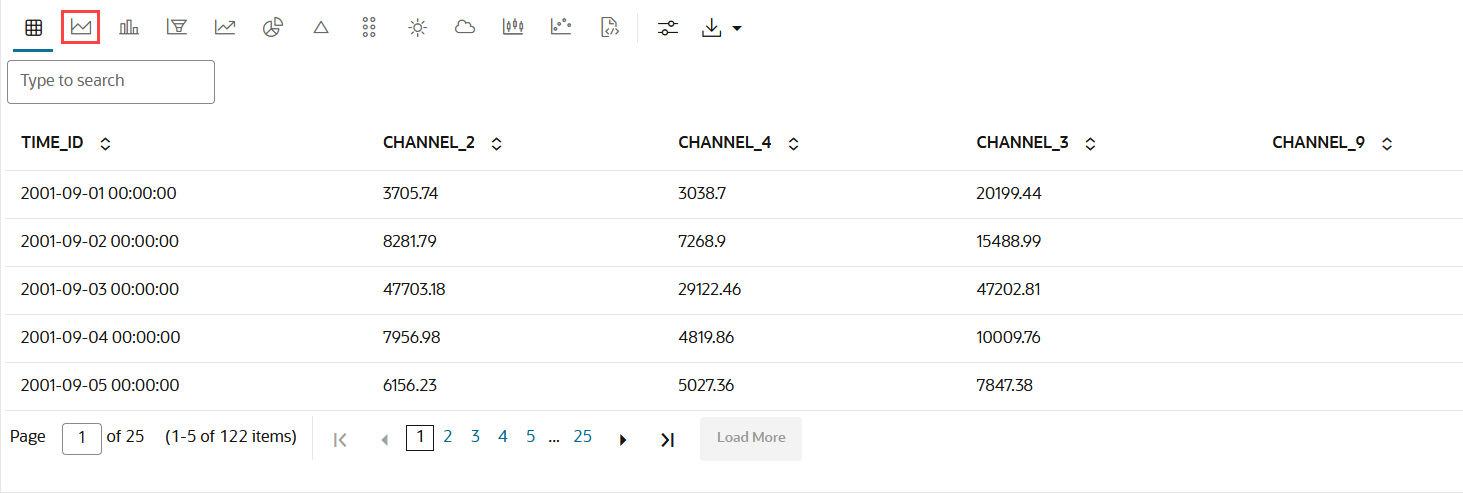4.5.7 面グラフでのデータのビジュアル化
面グラフでは、線を使用してデータ・ポイントが接続され、これらの線とX軸の間の領域が塗りつぶされます。各データ系列が、個別の影付きの領域の形成に寄与します。これにより、全体的な傾向への寄与が強調されます。データ・ポイントが変動すると、影付きの領域が拡大または縮小します。
このチャートを使用する場面: 連続した期間のデータ内の傾向、変更および関係をビジュアル化するには、このチャートを使用します。
データ・セット:
SHスキーマのSH.SALES表。
面グラフでデータをビジュアル化するには:
これで、データを面グラフでビジュアル化するタスクは完了です。